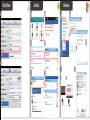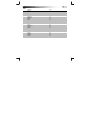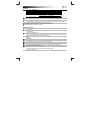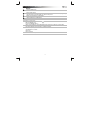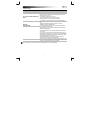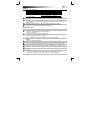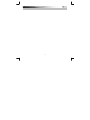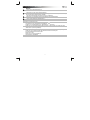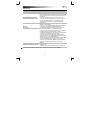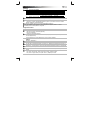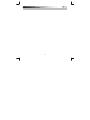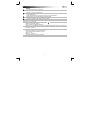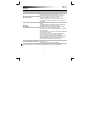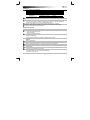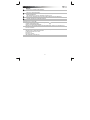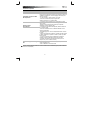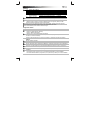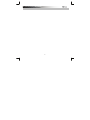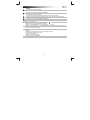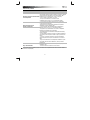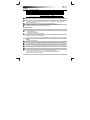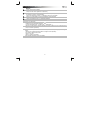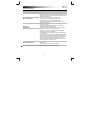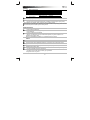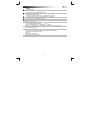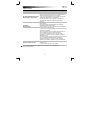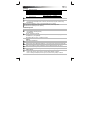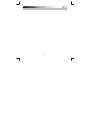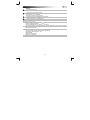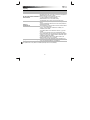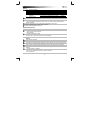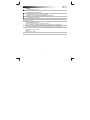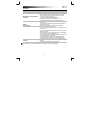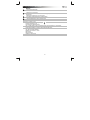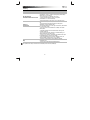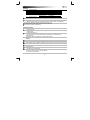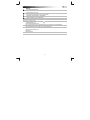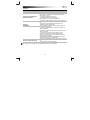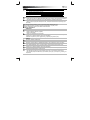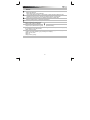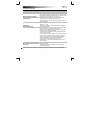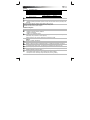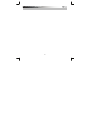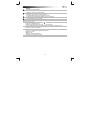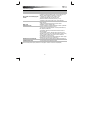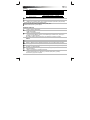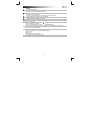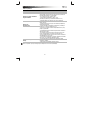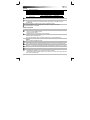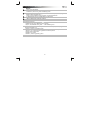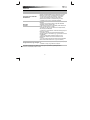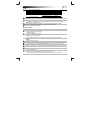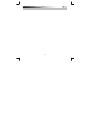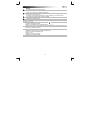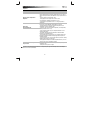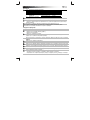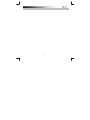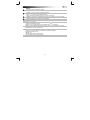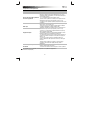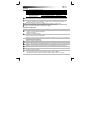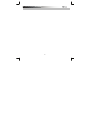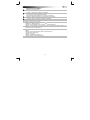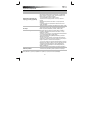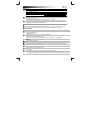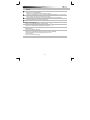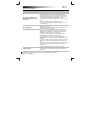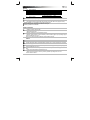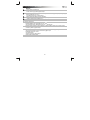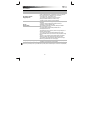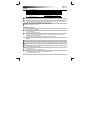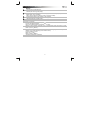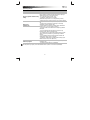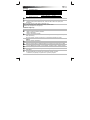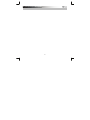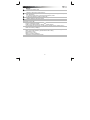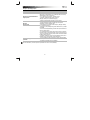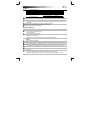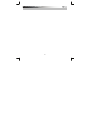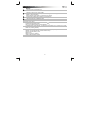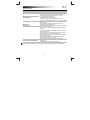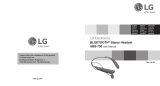Sayfa yükleniyor ...
Sayfa yükleniyor ...
Sayfa yükleniyor ...
Sayfa yükleniyor ...
Sayfa yükleniyor ...
Sayfa yükleniyor ...
Sayfa yükleniyor ...
Sayfa yükleniyor ...
Sayfa yükleniyor ...
Sayfa yükleniyor ...
Sayfa yükleniyor ...
Sayfa yükleniyor ...
Sayfa yükleniyor ...
Sayfa yükleniyor ...
Sayfa yükleniyor ...
Sayfa yükleniyor ...
Sayfa yükleniyor ...
Sayfa yükleniyor ...
Sayfa yükleniyor ...
Sayfa yükleniyor ...
Sayfa yükleniyor ...
Sayfa yükleniyor ...
Sayfa yükleniyor ...
Sayfa yükleniyor ...
Sayfa yükleniyor ...
Sayfa yükleniyor ...
Sayfa yükleniyor ...
Sayfa yükleniyor ...
Sayfa yükleniyor ...
Sayfa yükleniyor ...
Sayfa yükleniyor ...
Sayfa yükleniyor ...
Sayfa yükleniyor ...
Sayfa yükleniyor ...
Sayfa yükleniyor ...
Sayfa yükleniyor ...
Sayfa yükleniyor ...
Sayfa yükleniyor ...
Sayfa yükleniyor ...
Sayfa yükleniyor ...
Sayfa yükleniyor ...
Sayfa yükleniyor ...
Sayfa yükleniyor ...
Sayfa yükleniyor ...
Sayfa yükleniyor ...
Sayfa yükleniyor ...
Sayfa yükleniyor ...
Sayfa yükleniyor ...
Sayfa yükleniyor ...
Sayfa yükleniyor ...
Sayfa yükleniyor ...
Sayfa yükleniyor ...
Sayfa yükleniyor ...
Sayfa yükleniyor ...
Sayfa yükleniyor ...
Sayfa yükleniyor ...
Sayfa yükleniyor ...
Sayfa yükleniyor ...
Sayfa yükleniyor ...
Sayfa yükleniyor ...
Sayfa yükleniyor ...
Sayfa yükleniyor ...
Sayfa yükleniyor ...
Sayfa yükleniyor ...
Sayfa yükleniyor ...
Sayfa yükleniyor ...
Sayfa yükleniyor ...
Sayfa yükleniyor ...

Bluetooth Audio Headset - USER’S MANUAL
67
Kurulum
A Pil LED göstergesi
B Güç düğmesi
C Ses denetimi
D USB güç bağlantısı
E Bluetooth durum LED’i:
Saniyede 3 kere mavi Eşleşme modu
2 saniyede bir kez mavi Bağlı
F USB şarj kablosu
- USB kablosunu, kulaklığa ve masaüstü veya dizüstü bilgisayarınızın bir USB portuna bağlayın.
- Şarj esnasında pil LED göstergesi kırmızı yanar.
- Kulaklık tümüyle şarj olmuşsa, pil LED göstergesi söner.
- Güç düğmesini 8 saniye boyunca LED ışığı hızlı yanıp sönene kadar basılı tutun (eşleştirme modu).
Kulaklığı kapatmak için. Güç düğmesini 3 saniye boyunca basılı tutun.
Cihazın yapılandırılması sırasında bir parola istenirse “0000” girin.
Kulaklık şarj edilirken de kullanılabilir.
Standart Yapılandırma
iPad/iPhone
- “Settings” [“Ayarlar”] öğesine gidin.
- “General” [“Genel”] ayarlara gidin.
- “Bluetooth” öğesine gidin.
- Bluetooth fonksiyonunun açık olduğundan emin olun.
- Bluetooth cihazlar listesinde “Trust BT Headset” [“Trust BT Kulaklık”] öğesini seçin. (Kulaklığın eşleşme
modunda olduğundan emin olun.)
Cihaz durumu “Paired” [“Eşleşti”] olduğunda cihazınız kullanıma hazırdır.
Android
“
Settings” [“Ayarlar”] öğesine gidin.
“
Wireless and network” [“Kablosuz ve ağ”] öğesine gidin.
Gerekirse “Bluetooth settings” [“Bluetooth ayarları”] öğesini seçin ve “Find nearby devices” [“Civardaki
cihazları bul”] öğesine basın.
Bluetooth cihazlar listesinde “Trust BT Headset” [“Trust BT Kulaklık”] öğesini seçin. (Kulaklığın eşleşme
modunda olduğundan emin olun.)
10 USB alıcının seçenekler menüsüne gitmek için “Trust BT Headset” [“Trust BT Kulaklık”] öğesini basılı
tutun.
11 - Cihazın “Connected” [“Bağlı”] olduğundan emin olun.
- Müzik dinlemek için “Media” [“Medya”] profilinin seçili olduğundan emin olun.
- Telefon görüşmesi yapmak için “Phone” [“Telefon”] profilinin seçili olduğundan emin olun.
Cihazınız kullanıma hazırdır
3
9
1
7
6
4
5
8
2

Bluetooth Audio Headset - USER’S MANUAL
68
Windows
12 A. Görev çubuğu simgelerini açın.
B. Bluetooth simgesine tıklayın.
C. “Add a device” [“Aygıt Ekle”] öğesine tıklayın.
13 - Bluetooth cihazlar listesinde “Trust BT Headset” [“Trust BT Kulaklık”] öğesini seçin. (Kulaklığın eşleşme
modunda olduğundan emin olun.)
Aygıt başarıyla eklenince, kullanıma hazırdır.
14 A. Görev çubuğunda kulaklık simgesine sağ tıklayın.
B. “Playback devices” [“Kayıttan Yürütme Aygıtları”]’nı seçin.
15
- Varsayılan cihazınız olarak kulaklığı seçin.
Mac sistemde yapılandırma
- Görev çubuğundaki Bluetooth simgesine tıklayın.
- Bluetooth özelliğinin açık olduğundan emin olun.
- “Set up Bluetooth device” [“Bluetooth Aygıtını Ayarla”] öğesine gidin.
- Bluetooth cihazlar listesinde “Trust BT Headset” [“Trust BT Kulaklık”] öğesini seçin. (Cihazın eşleşme
modunda olduğundan emin olun.)
- “Continua” [“Devam”] öğesine tıklayın.
- Eşleştirme denemesi başarısızsa. “Passcode options” [“Parola seçenekleri”] öğesine gidin.
- “Use a specific passcode” [“Özel bir parola kullan”] öğesini seçin.
- Kullanılacak parola şudur: “0000”.
- “ok” öğesini tıklayın.
- “Continua” [“Devam”] öğesine tıklayın.
-
Cihazınız artık kullanıma hazırdır.

Bluetooth Audio Headset - USER’S MANUAL
69
Sorun Giderme
Sorun Çözüm
BT kulaklığı cihazıma
bağlayamıyorum
- BT kulaklığın eşleşme modunda olduğunda emin olun. Eşleştirme
modunu etkinleştirmek için güç düğmesini 8 saniye boyunca basılı
tutun. (Mavi led hızlı hızlı, saniyede 3 kere yanıp söner.)
- Parola isteniyorsa. “0000” değerini girin.
- BT kulaklığını ses kaynağınızın daha yakınına getirin.
(Ideal şartlar altında maksimum mesafe 10 m’dir.)
- Kulaklık aynı anda yalnızca bir cihazla eşlenebilir.
Ses yok
- LED ışığını kontrol edin. LED ışığı 2 saniyede bir kez yanıp
sönmelidir.
- Cihazınızın standart yapılandırma adımlarını tekrarlayın
(iPad/iPhone, Android, Windows, Mac).
- BT kulaklığınız cihazınızdan çok uzakta. (Ideal şartlar altında
maksimum mesafe 10 m’dir.)
- En azından A2DP profilini destekleyen Bluetooth 2.0
kullandığınızdan emin olun.
- Bluetooth cihazınızın sürücülerini yeniden kurun/güncelleştirin ve
sisteminizi yeniden başlatın.
- Ürünü geniş metal yüzeyler etrafında kullanıyorsanız, metal
yüzeyleri ortadan kaldırın veya ürününüzü metal yüzeylerden uzağa
taşıyın.
- Duvarlar ve Yer yüzeyleri ürünün kapsama alanı
nı ciddi ölçüde
azaltır. BT kulaklığını ses kaynağınızın daha yakınına getirin.
- BT kulaklığını ses kaynağınızın daha uzağına götürün. (Örneğin,
kablosuz ağ yönlendiriciler, fare ve klavye gibi.)
Ses bozulması
Ses ayarı çok düşük veya çok yüksek
- Cihazınızın ses ayarını kontrol edin (Tablet, Smartphone, PC).
- Kulaklığın ses ayarını düşürün veya yükseltin.
Sorununuz çözülmezse, lütfen şu web adresinde yer alan yardım masasına başvurun www.trust.com/18066/faq.
Sayfa yükleniyor ...
Sayfa yükleniyor ...
Sayfa yükleniyor ...
Sayfa yükleniyor ...
Sayfa yükleniyor ...
Sayfa yükleniyor ...
Sayfa yükleniyor ...
Sayfa yükleniyor ...
Sayfa yükleniyor ...
Sayfa yükleniyor ...
Sayfa yükleniyor ...
-
 1
1
-
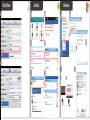 2
2
-
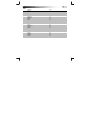 3
3
-
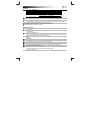 4
4
-
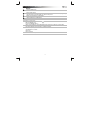 5
5
-
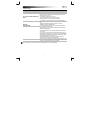 6
6
-
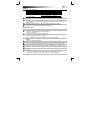 7
7
-
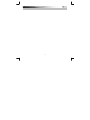 8
8
-
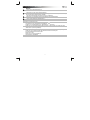 9
9
-
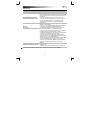 10
10
-
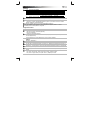 11
11
-
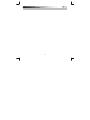 12
12
-
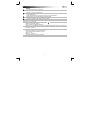 13
13
-
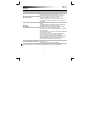 14
14
-
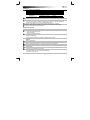 15
15
-
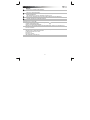 16
16
-
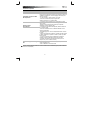 17
17
-
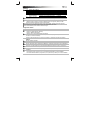 18
18
-
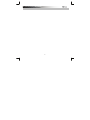 19
19
-
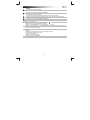 20
20
-
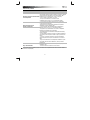 21
21
-
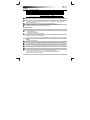 22
22
-
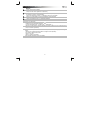 23
23
-
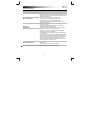 24
24
-
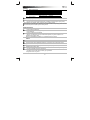 25
25
-
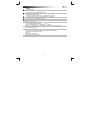 26
26
-
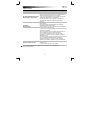 27
27
-
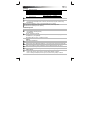 28
28
-
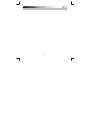 29
29
-
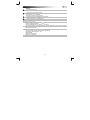 30
30
-
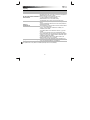 31
31
-
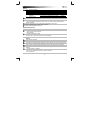 32
32
-
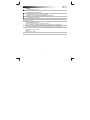 33
33
-
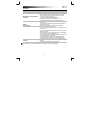 34
34
-
 35
35
-
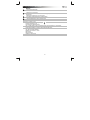 36
36
-
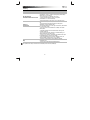 37
37
-
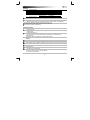 38
38
-
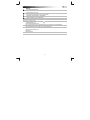 39
39
-
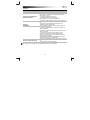 40
40
-
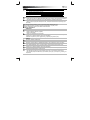 41
41
-
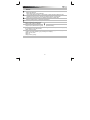 42
42
-
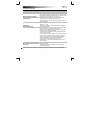 43
43
-
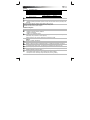 44
44
-
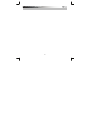 45
45
-
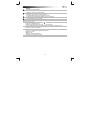 46
46
-
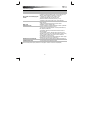 47
47
-
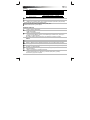 48
48
-
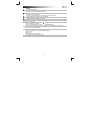 49
49
-
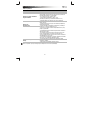 50
50
-
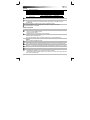 51
51
-
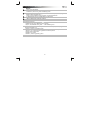 52
52
-
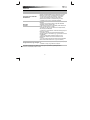 53
53
-
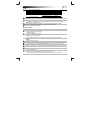 54
54
-
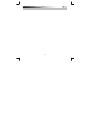 55
55
-
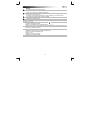 56
56
-
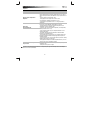 57
57
-
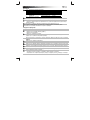 58
58
-
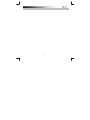 59
59
-
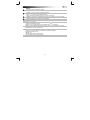 60
60
-
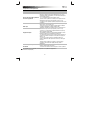 61
61
-
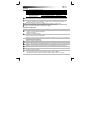 62
62
-
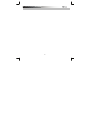 63
63
-
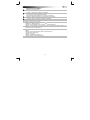 64
64
-
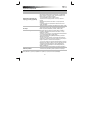 65
65
-
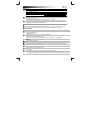 66
66
-
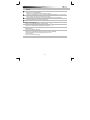 67
67
-
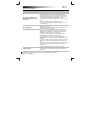 68
68
-
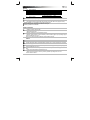 69
69
-
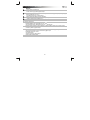 70
70
-
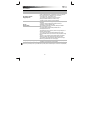 71
71
-
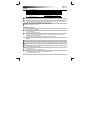 72
72
-
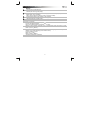 73
73
-
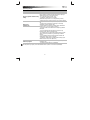 74
74
-
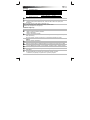 75
75
-
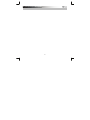 76
76
-
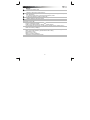 77
77
-
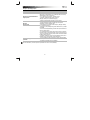 78
78
-
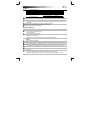 79
79
-
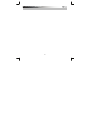 80
80
-
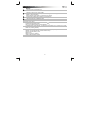 81
81
-
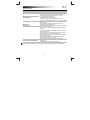 82
82
Diğer dillerde
- slovenčina: Trust 18066 Návod na inštaláciu
- español: Trust 18066 Guía de instalación
- français: Trust 18066 Guide d'installation
- italiano: Trust 18066 Guida d'installazione
- svenska: Trust 18066 Installationsguide
- čeština: Trust 18066 instalační příručka
- polski: Trust 18066 Instrukcja instalacji
- Deutsch: Trust 18066 Installationsanleitung
- português: Trust 18066 Guia de instalação
- English: Trust 18066 Installation guide
- dansk: Trust 18066 Installationsvejledning
- русский: Trust 18066 Инструкция по установке
- suomi: Trust 18066 Asennusohje
- Nederlands: Trust 18066 Installatie gids
- română: Trust 18066 Ghid de instalare
İlgili Makaleler
-
Trust Vintori El kitabı
-
Trust Jukebar Yükleme Rehberi
-
Trust Micro-USB Car Kullanım kılavuzu
-
Trust Smartphone Car Charger Kullanım kılavuzu
-
Trust GXT 20 Yükleme Rehberi
-
Trust eeWave S40 Yükleme Rehberi
-
Trust DC/Micro-USB Kullanım kılavuzu
-
Trust 5.1 Surround USB Kullanım kılavuzu
-
Trust SP-2350S UK Kullanım kılavuzu
Diğer Belgeler
-
Jabra HALO BT650S El kitabı
-
LG HBS-600 Kullanım kılavuzu
-
LG HBS-730.AGTWPK Kullanım kılavuzu
-
LG HBS-730 Kullanım kılavuzu
-
LG LG HBS-800 Kullanım kılavuzu
-
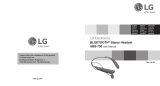 LG Tone Prada phone by LG 3.0 - LG P940 Kullanım kılavuzu
LG Tone Prada phone by LG 3.0 - LG P940 Kullanım kılavuzu
-
LG HBS-900 Kullanım kılavuzu
-
LG HBS-750 Kullanım kılavuzu
-
Sony NWZ-S774BT Kullanım kılavuzu
-
Sony SRS-BTD70 Kullanma talimatları